调整 CelsiusConverter GUI
原文: https://docs.oracle.com/javase/tutorial/uiswing/learn/adjustinggui.html
现在有 GUI 组件,是时候进行最后的调整了。有几种不同的方法可以做到这一点;这里建议的顺序只是一种可能的方法。
第 1 步:设置组件文本
首先,双击JTextField和JButton以更改 IDE 插入的默认文本。从JTextField中删除文本时,它将缩小尺寸,如下所示。将JButton的文本从“JButton1”更改为“转换”。同时将顶部JLabel文本更改为“Celsius”,将底部更改为“Fahrenheit”。
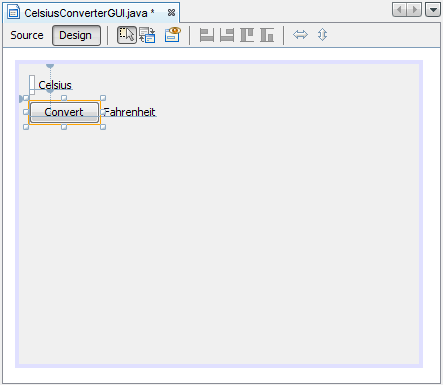
设置组件文本
第 2 步:设置组件大小
接下来,按住 Shift 键并单击JTextField和JButton组件。这将突出显示它们被选中的每一个。右键单击(对于 mac 用户,按住 Control 键并单击)相同大小 - >相同的宽度。现在组件的宽度相同,如下所示。执行此步骤时,请确保未选择JFrame本身。如果是,则“相同大小”菜单将不会处于活动状态。
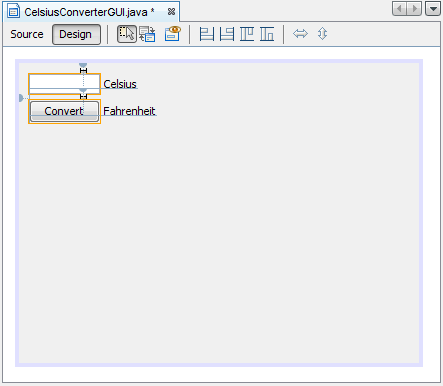
设置 JTextField 和 JButton 大小
第 3 步:删除额外空间
最后,抓住JFrame的右下角并调整其大小以消除任何额外的空白。请注意,如果消除所有额外空间(如下所示),标题(仅在运行时出现)可能无法完全显示。最终用户可以根据需要自由调整应用程序的大小,但您可能需要在右侧留出一些额外的空间以确保一切正确。进行实验,并使用完成的 GUI 的屏幕截图作为指导。
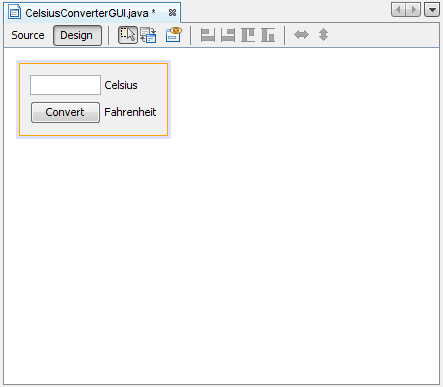
完成的 GUI
此应用程序的 GUI 部分现已完成!如果 NetBeans IDE 已完成其工作,您应该感觉创建此 GUI 是一项简单的(如果不是微不足道的)任务。但是花一点时间点击源选项卡;您可能会对生成的代码量感到惊讶。
 This figure has been reduced to fit on the page.
Click the image to view it at its natural size.
This figure has been reduced to fit on the page.
Click the image to view it at its natural size.
要完整查看代码,请根据需要在 IDE 中向上和向下滚动。您可以通过单击源编辑器左侧的+或 - 符号来展开或折叠某些代码块(例如方法体)。

